Proč se Steam neotvírá: možné příčiny a opravné prostředky
Steam - mezinárodní platforma pro prodej počítačových her a komunikačních hráčů. Vývojáři vytvořili jedinečnou službu, která běží téměř na všech počítačích, a umožňuje vám hrát hry. Existují však často problémy s výkonem funkce "Steam". V tomto článku se dozvíte, proč se Steam neotvírá, co způsobuje tento problém a jak je opravit.

Druhy problémů
Všechny spouštěcí otázky týkající se "Steam" lze rozdělit do několika kategorií uvedených níže:
- problémy se samotnou službou;
- hardwarové problémy;
- problémy se softwarem na vašem počítači.
Každá porucha může být vyloučena, ale ne všechny závisí na vašich činnostech nebo rozhodnutích. Řešíme každý problém zvlášť.
Systémové požadavky
Jedním z prvních důvodů, proč se pára neotevře, je neslučitelnost se zařízením. Jako každý program nebo hra, Steam má soubor systémových požadavků, bez kterých aplikace nebude fungovat. Pokud jste právě nainstalovali Steam a nebyli jste schopni jej spustit, zkontrolujte kompatibilitu s oficiálními požadavky:
- Procesor 1 GHz nebo vyšší;
- 512 MB paměti RAM nebo více;
- Operační systém není starší než Windows XP nebo OS X 10.7;
- alespoň 1 GB volného místa na pevném disku;
- stabilní připojení k internetu.
Jsou-li splněny všechny požadavky, důvodem je, že zjevně není v hardware. Pokud váš počítač nesplňuje uvedené požadavky, pak jediným způsobem, jak spustit službu Steam, je aktualizace hardwaru počítače. Nyní se obracíme na jiné příčiny selhání.
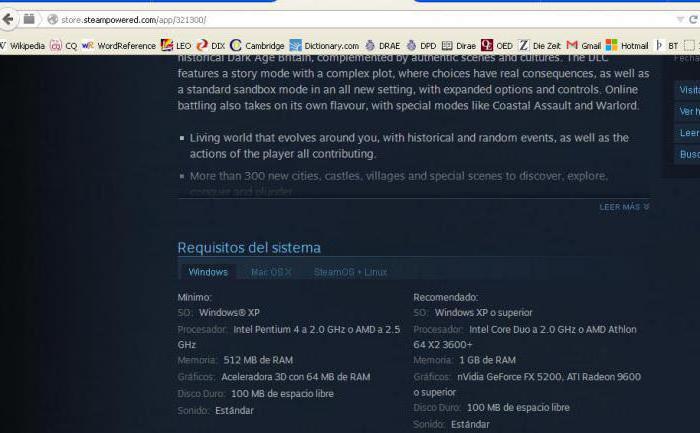
Selhání serveru
Existuje typ závady, který nezávisí na akcích uživatele. Ve většině případů jsou spojeny s využíváním služeb online. Pokud službu spustíte, ale program se nemůže připojit k serverům, pravděpodobně je problém na straně vývojářů. Může to také znamenat, že se provádí servisní práce, po kterém bude herní obchod opět správně fungovat. V této situaci nemůžete ovlivnit opravu programu, takže stačí počkat na dokončení práce nebo prevenci. Nyní víte další důvod, proč se Steam neotvírá na počítači.
Závěsný proces
Častým problémem při spuštění je zavěšení procesů spuštěných při zapnutí funkce Steam. Můžete to vyřešit:
- Spusťte páru jakýmkoliv pohodlným způsobem.
- Pokud program neodpovídá, přejděte do správce úloh pomocí kombinace CTRL + ALT + DELETE.
- Přejděte na kartu Procesy.
- V seznamu najděte procesy s názvem Steam Client Service, Steam Client WebHelper a zavřete je. Chcete-li to provést, klepněte pravým tlačítkem na každý z nich a vyberte možnost "Ukončit proces".
- Pokud je v seznamu několik identických procesů, klepněte v nabídce na tlačítko "Ukončit procesový strom".
Nyní zkuste spustit službu Steam znovu pomocí zástupce nebo složky s nainstalovaným programem.
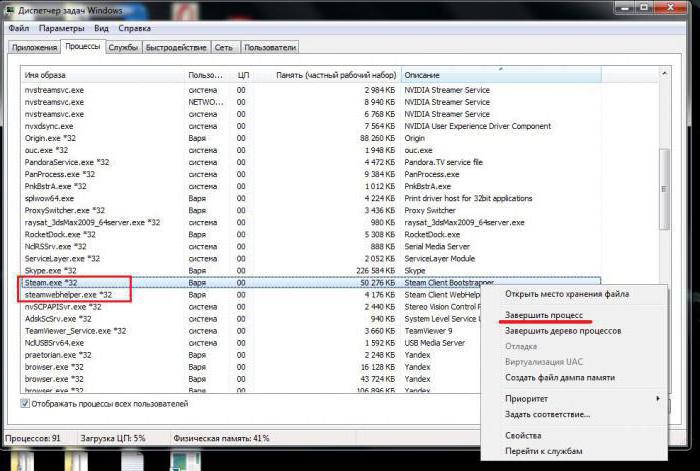
Smazat soubory nebo přeinstalovat
Dalším důvodem, proč se Steam neotvírá, je částečné poškození nebo odstranění důležitých programových souborů. Chcete-li opravit, můžete aktualizaci stáhnout buď znovu, nebo jednoduše přeinstalovat aplikaci.
Otevřete složku, ve které je umístěn nainstalovaný soubor "Steam", a vyhledejte soubory s názvy tier0_s.dll a tier0_s64.dll a poté je odstraňte. Nyní zkuste spustit službu Steam. Program by měl začít stahovat aktualizaci, protože byly odstraněny důležité soubory. Poté by měla služba začít.
Pracovní metodou bude také úplná reinstalace funkce "Steam". Chcete-li to provést, musíte nejprve program zcela odebrat. Pro tento účel použijte program "Odebrat programy" nebo software třetí strany. Poté stáhněte distribuci z oficiálního webu a nainstalujte jej. Mezi postupy nezapomeňte restartovat počítač.
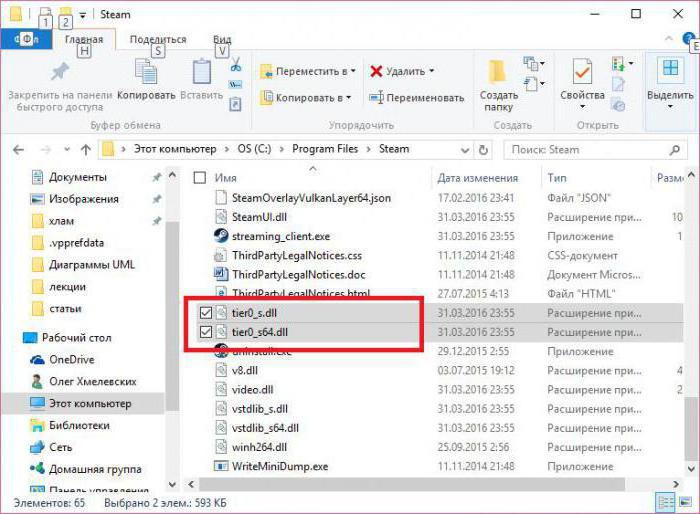
Proč se Steam neotvírá na ploše?
V tomto případě problém spočívá v cestě k exekutivnímu souboru, který je uveden ve vlastnostech zástupce. Chcete-li problém vyřešit, klepněte na zástupce RMB a vyberte možnost "Vlastnosti". Cesta ke složce s nainstalovaným klientem Steam by měla být zapsána do pole "Objekt". Můžete je zadat sami.
Oprava registru
Chcete-li vyřešit problém s registrem, musíte použít editor. Můžete ji otevřít pomocí okna Spustit, které otevírá kombinace kláves Win + R. Zadejte příkaz regedit a spusťte program.
V okně, které se otevře, musíte najít adresář HKEY_CLASSES_ROOT. Obsahuje veškeré informace týkající se programu Steam. V pododdílu adresáře nalezneme větev Steam a odstraníme jej.
Dále přejděte do adresáře HKEY_CURRENT_USERS a najděte složku Software. V tomto vlákně vymazat sekci ventilu. Chcete-li zabránit neopravitelným poruchám, nejdříve proveďte zálohu registru. Pokud se po odstranění nic nezměnilo, registru není důvod, proč se v systému Windows 10 neotevře Steam. Obnovení nastavení registru ze zálohy a restartování počítače.
Konflikt s antivirovým programem
K tomu často dochází s operačním systémem "Windows 7" a antivirovou službou třetí strany. Uvidíme, proč se hra nebo Steam neotevře kvůli bezpečnostnímu softwaru.
K tomu dochází z důvodu konfliktu softwaru. Společnost Steam může stáhnout součásti, které může antivirus považovat za škodlivé pro stav počítače. Pokud je automatické řešení problému povoleno v antivirových nastaveních, pak automaticky položí Steam do karantény a nedovolí jej spuštění. Program obvykle upozorňuje na tento postup nebo vydá zprávu o umístění v karanténě. Zkontrolujte složku karantény v antiviru. Najdete-li v něm související soubory Steam, pak je třeba je odstranit z karantény a okamžitě přidat výjimky. Nyní antivirový program neblokuje činnost aplikace. Zjistili jsme, proč se Steam v systémech Windows 7 a 10 neotvírá. Je třeba zvážit poslední problém.
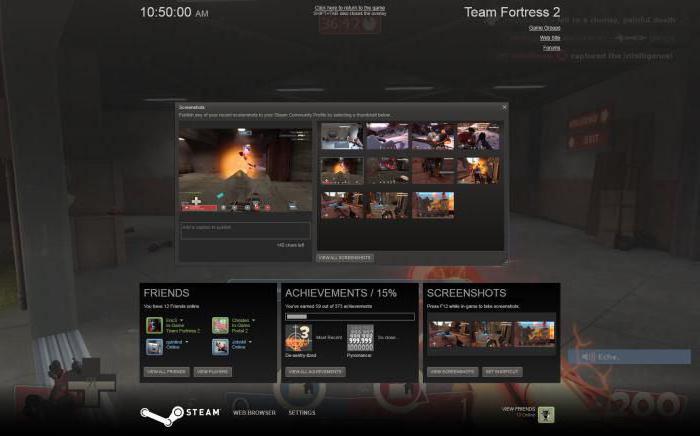
Chyba vyprłení časového limitu
Pokud při spuštění programu uvidíte okno s touto chybou, musíte to udělat:
- otevřete konfigurační panel pomocí příkazu msconfig v okně "Spustit";
- přejděte na kartu "Obecné" a nastavte parametry "Selektivní start" a "Nezobrazovat služby společnosti Microsoft".
- v záložce "Služby" deaktivujte vše pomocí tlačítka "Zakázat vše";
- Uložte změny tlačítkem "Apply" a restartujte počítač.
Aplikace Steam by měla začít správně. Použijte tuto metodu pouze tehdy, když se při zapnutí zobrazí chyba.